- Ar jūsų „Disney Plus“ neįkeliama į „Mac“? Negalite pasiekti jokio turinio, tačiau turime keletą greitų taisymų.
- Norėdami išspręsti šią problemą visam laikui, pirmiausia turėtumėte pabandyti išjungti skelbimų blokavimo plėtinius savo naršyklėje.
- Jei turite daugiau problemų „Mac“ sistemoje, siūlome patikrinti mūsų „Mac“ leidimų skyrius Daugiau informacijos.
- Norėdami gauti išsamesnius ir išsamesnius vadovus panašioms problemoms spręsti, tiesiog pažymėkite mūsų „Mac Hub“.

Daug klaidų ir problemų sukelia perpildyta sistema. Valys ir optimizuos jūsų sistemą. Atsisiųskite dabar ir paspartinkite „Mac OS“ atlikdami tris paprastus veiksmus:
- Atsisiųskite ir įdiekite skalbimo mašiną X9.
- Palaukite, kol jis pradės automatinį nuskaitymą, kad rastumėte „Mac OS“ problemų.
- Spustelėkite Švarus atsikratyti visų įmanomų bėdų.
- Skalbimo mašiną X9 atsisiuntė 0 skaitytojų šį mėnesį.
„Disney Plus“ yra puiki srautinio perdavimo paslauga, tačiau daugelis vartotojų pranešė, kad „Disney Plus“ visiškai neįkelia jų „Mac“.
Tai gali būti didelė problema, nes negalėsite peržiūrėti jokio savo turinio „MacBook“, tačiau yra keletas sprendimų, kuriuos galite naudoti šiai problemai išspręsti.
Ką daryti, jei „Disney Plus“ neįkeliama į „Mac“?
1. Diagnozuokite problemą naudodami efektyvų tinklo padėjėją
Ar norite tiksliai nustatyti kaltininką? Tada jums tikrai reikia profesionalaus tinklo padėjėjo. Kaip išsirinkti, kuris jums tinka?
Galite tiesiog pasirinkti, kaip lengvai jis gali nuskaityti ir išspręsti „Mac“ problemas. Atsižvelgiant į tai, pažangi tinklo priežiūra aiškiai išsiskiria iš minios.
Pirma, jis diagnozuoja kiekvieną tinklo problemą, kad pamirštų apie atjungimą nuo tinklo ar negalėjimą naudotis „Disney Plus“.
Antra, tai gali visiškai optimizuoti ir pagreitinti jūsų srautinio perdavimo paslaugą, kad įsitikintumėte, jog žiūrėdami naujausius filmus ir laidas turėsite geriausią patirtį.
⇒Gaukite išplėstinę tinklo priežiūrą
2. Naršyklėje išjunkite skelbimų blokavimą
- Eikite į „Safari“ meniu ir pasirinkti Nuostatos> Plėtiniai.
- Nuimkite žymėjimą skelbimų blokavimas pratęsimai.
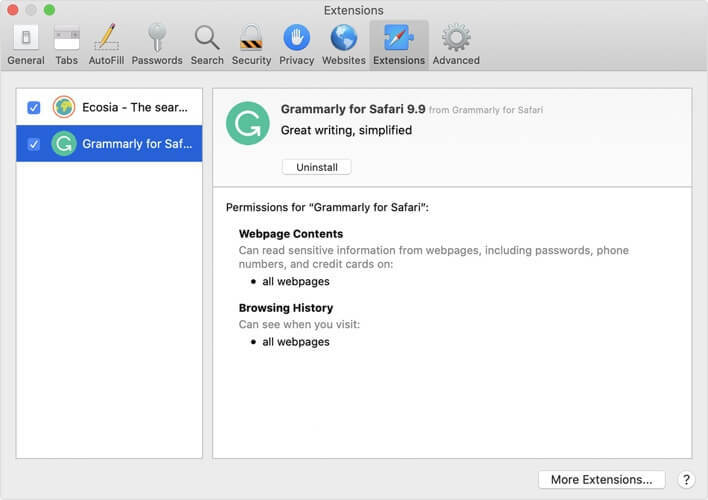
- Dabar išsaugokite pakeitimus ir patikrinkite, ar problema išspręsta.
Adblokavimo plėtiniai yra naudingi, tačiau jie kartais užblokuos tam tikrą kodą, kuris veikia fone, ir tai gali sukelti „Disney Plus“ neįkėlimą.
Norėdami išspręsti šią problemą, patariama išjungti visus skelbimų blokavimo plėtinius naršyklė, kaip aprašyta aukščiau.
Jei šis metodas veikia, galite pasilikti skelbimų blokavimas visiškai išjungtas arba galite jį išjungti tik „Disney Plus“ svetainėje.
Jei naudojate kitą žiniatinklio naršyklę, išjunkite skelbimų blokavimas taip pat turėtų atlikti triuką. Daugelis vartotojų pranešė, kad šis sprendimas jiems pasiteisino, todėl raginame išbandyti.
- Reikia daugiau informacijos, kaip išjungti „AdBlock“ „Chrome“, „Edge“ ir kitose naršyklėse? Sužinokite, kaip tai daroma čia.
3. Pabandykite pakeisti savo naršyklę
Pasak vartotojų, kartais jūsų naršyklė gali sukelti problemų su „Disney Plus“. Jei „Disney Plus“ neįkeliama į „Mac“, gali būti, kad problema yra jūsų naršyklė.
Kol kas paprasčiausias sprendimas yra tiesiog perjungti į kitą naršyklę ir patikrinti, ar tai išsprendžia problemą. Daugelis vartotojų pranešė apie problemas „Chrome“.
Taigi, jei naudojate ją kaip numatytąją naršyklę, galbūt norėtumėte apsvarstyti galimybę perjungti į kitą naršyklę, kai naudojate „Disney Plus“.
⇒ Gaukite „Opera“
4. Patikrinkite tinklo ryšį
Jei kyla problemų dėl „Disney Plus“ „Mac“, galbūt problema yra jūsų tinklo ryšys. Norėdami tai išspręsti, vartotojai siūlo prijungti „Mac“ prie interneto naudojant „Ethernet“ kabelį.
Jei tai neveikia, turėtumėte apsvarstyti dar vieną gudrybę. Norėdami išspręsti šią problemą, tiesiog pabandykite iš naujo paleisti maršrutizatorius/modem.
Šiame straipsnyje mes surinkome keletą sprendimų, kurie turėtų jums padėti, jei „Disney Plus“ neįkelia jūsų „Mac“. Daugeliu atvejų problemą sukelia jūsų naršyklė arba skelbimų blokų plėtiniai ir ją galima lengvai išspręsti.
Praneškite mums, kuri procedūra jums padėjo šį kartą, naudodamiesi žemiau esančia komentarų sritimi.
DUK: Sužinokite daugiau apie „Disney Plus“ sistemoje „Mac“
- Ar galite gauti „Disney plus“ „MacBook“?
Taip, patvirtinta, kad „Disney Plus“ veikia „MacBook“.
- Ar galite „Disney plus“ žiūrėti neprisijungę prie „Mac“?
Taip, jei turite įdiegtą „Disney Plus“ programą, galėsite atsisiųsti vaizdo įrašus ir žiūrėti juos neprisijungę prie interneto.
- Kaip galiu nemokamai gauti „Disney +“?
Galite sukurti „Disney + free“ 7 dienų bandomajam laikotarpiui, jei su jais sukursite naują paskyrą.

Vis dar kyla problemų dėl „Mac OS“?
Ištaisykite juos naudodami šį įrankį:
- Atsisiųskite ir įdiekite dabar skalbimo mašiną X9 iš oficialios svetainės
- Palaukite, kol prasidės automatinis nuskaitymas ir aptiksite problemas.
- Spustelėkite Švarus pradėti optimizuoti „Mac OS“, kad patirtis būtų geresnė.
„Restoro“ atsisiuntė 0 skaitytojų šį mėnesį.


